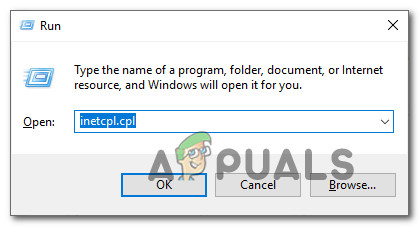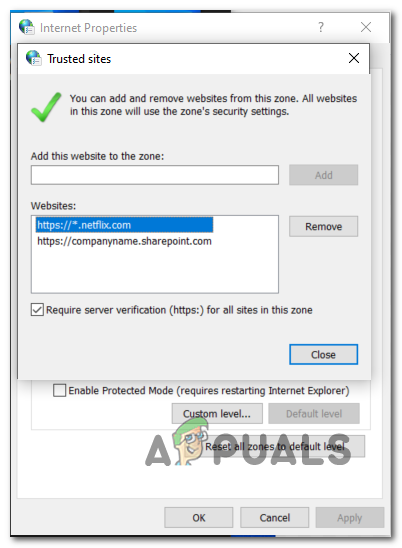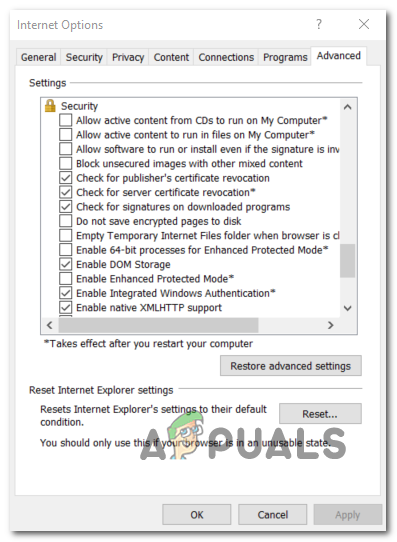De Netflix felkod h7020 förekommer vanligtvis av Windows-användare som försöker strömma innehåll med Internet Explorer 11 (eller äldre). Denna specifika felkod indikerar ett serverautentiseringsproblem. Problemet rapporteras förekomma i varje ny Windows-version (7, 8.1 och 10).

Netflix felkod h7020
En av de vanligaste orsakerna som orsakar problemet är ett tillståndsproblem. Så första saker och ting först, se till att IE-programmet du använder har administratörsbehörighet tidigare försöker strömma innehåll från Netflix .
Problemet kan dock också vara rotat i ett säkerhetsproblem. Det är möjligt att Internet Explorer inte känner igen Netflix som en TLD (toppnivådomän), så det kommer att blockera kommunikation med den. I det här fallet måste du lägga till rotadressen till Netflix i listan över betrodda webbplatser.
En annan potentiell orsak som kommer att orsaka detta felkod h7020, är en funktion som heter DOM-lagring. Om det är inaktiverat i dina Internetalternativ kan Netflix inte streama innehåll i dina inbyggda webbläsare. I det här fallet måste du aktivera det från Avancerad flik för Internet-alternativ .
Kör Internet Explorer som administratör
Som det visar sig, Netflix felkod h7020 problemet kan mycket väl vara rotat i ett tillståndsproblem. Som det visar sig krävs vissa åtgärder som utförs av Netflix-applikationen administrativa privilegier , som Internet Explorer inte har som standard.
Om detta scenario är tillämpligt bör du tvinga Internet Explorer-programmet som du använder för att öppna med adminåtkomst.
För att göra detta, tryck på Windows-tangent + R att öppna upp en Springa dialog ruta. Skriv sedan 'Iexplore' inuti textrutan och tryck på Ctrl + Skift + Enter för att öppna IE med adminåtkomst.

Öppnar IE med adminåtkomst
Notera: När du uppmanas av UAC (användarkontokontroll) , klick Ja för att ge administrativ tillgång.
När du lyckats öppna Internet Explorer med administrativ åtkomst, försök att använda Netflix igen och se om problemet nu är löst.
Om problemet kvarstår, gå ner till nästa möjliga åtgärd nedan.
Lägga till Netflix som en betrodd webbplats
Tänk på att Internet Explorer är ganska rudimental och fixad när det hänvisas till dess säkerhetsregler. Till skillnad från alla andra webbläsare vet den inte att skilja mellan pålitliga toppdomäner och vanliga domäner.
På grund av detta, en av anledningarna som kan orsaka felkod h7020 är ett förtroendeproblem mellan Netflix och Internet Explorer.
Om detta scenario är tillämpligt kan du åtgärda problemet genom att öppna Internet-menyn Inställningar och lägga till Netflix i listan över betrodda webbplatser.
Här är en snabbguide om hur du kan göra detta:
- Tryck Windows-tangent + R att öppna upp en Springa dialog ruta. Skriv sedan 'Inetcpl.cpl' inuti textrutan och tryck på Stiga på för att öppna upp Internetegenskaper skärm.
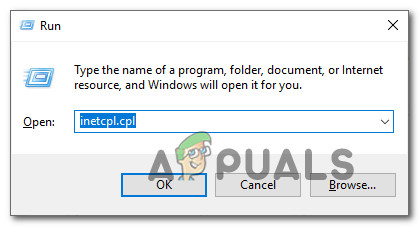
Öppna skärmen Internetegenskaper
- När du är inne på skärmen Internetegenskaper väljer du säkerhet fliken uppifrån och välj sedan Betrodd webbplatser och klicka på Webbplatser knappen nedan.
- I textrutan associerad med Lägg till den här webbplatsen i zonfältet , typ * .netflix.com och klicka på Lägg till knapp.
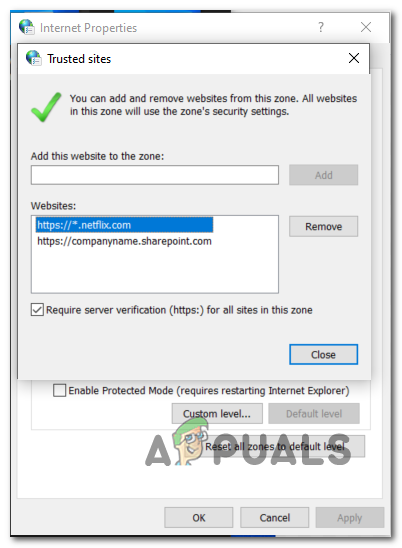
Vitlista Netflix-appen
- Klicka på Stäng, stäng sedan fönstret Internetegenskaper och öppna Netflix för att se om problemet nu är löst.
Om den Netflix felkod h7020 problemet fortfarande inträffar, gå ner till nästa möjliga fix nedan.
Aktiverar DOM-lagring
Beroende på din version kan lagring av DOM (Document Object Model) inaktiveras, så Netflix kan inte lagra och underhålla tillfällig data som används för streaminguppgifter.
DOM-lagring är redan en industristandard, men om du använder en föråldrad IE-webbläsare kan detta vara inaktiverat som standard.
Om du tror att detta scenario kan vara tillämpligt, följ instruktionerna nedan för att aktivera DOM-lagring i Internet Explorer:
- Öppna Internet Explorer och klicka på kugghjulsikonen (övre högra hörnet).
- Klicka sedan på Internet-alternativ från den nyligen visade snabbmenyn.
- Inne i Internetalternativ väljer du Avancerad fliken och bläddra sedan ner till säkerhet (under Inställningar), och se till att kryssrutan associerad med Aktivera DOM-lagring är aktiverat.
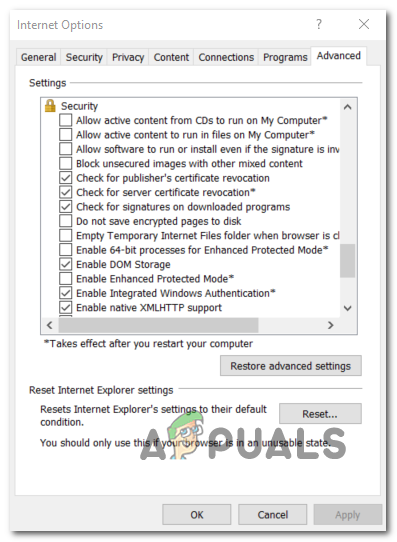
Aktiverar DOM-lagring
- Klick Tillämpa för att spara ändringarna, besök sedan Netflix från IE och försök att strömma något för att se om problemet nu är löst.
Om du fortfarande slutar se felkod h7020 , gå ner till nästa möjliga fix nedan.
Med en annan webbläsare
Om ingen av korrigeringarna ovan har fungerat för dig kanske du vill överväga att använda Microsoft Edge-webbläsaren eller ett alternativ från tredje part.
Internet Explorer är känt för att ha en mängd problem med streamingtjänster som (särskilt med Netflix och Amazon Prime) .
Om du inte är ett stort fan av Edge fungerar flera tredjepartsalternativ felfritt med Netflix och annat liknande streaminginnehåll:
- Krom
- Firefox
- Opera
- Vivaldi